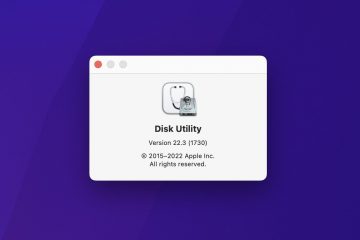Anpassen der Farbe in Final Cut Pro für iPad
Wenn Sie Final Cut Pro auf Ihrem iPad verwenden, wissen Sie möglicherweise, dass Sie eine Bibliothek nicht von Ihrem Mac auf Ihr Tablet migrieren können. Es stellt sich heraus, dass es eine Möglichkeit gibt, dies zu tun, aber es ist nicht offensichtlich.
Final Cut Pro für iPad wurde mit dem Wegfall einer wichtigen Funktion eingeführt: Round-Tripping. Hier kann ein Projekt nahtlos von einem Gerät auf ein anderes und wieder zurück übertragen werden.
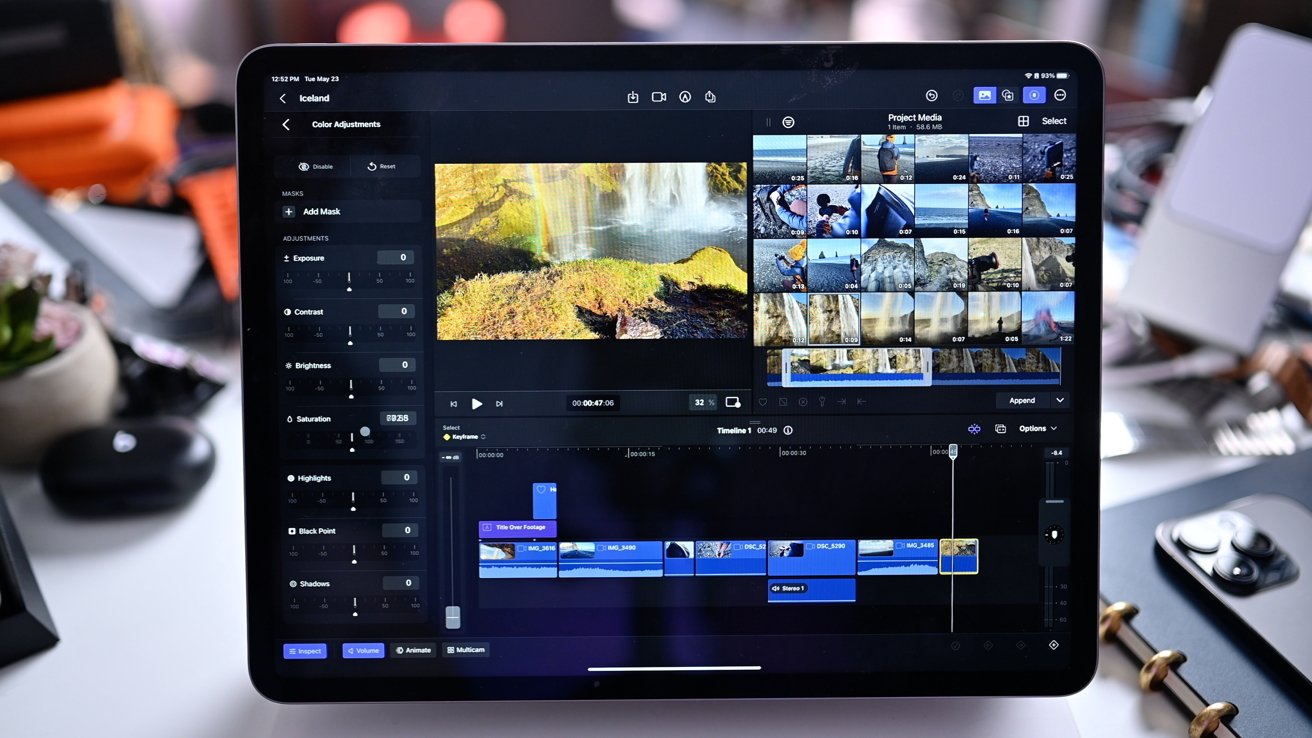
Denken Sie nach Informationen zum Starten eines Videoprojekts auf Ihrem Mac, bevor Sie es unterwegs auf Ihr iPad Pro übertragen. Anschließend können Sie es wieder auf Ihren Mac übertragen, wenn Sie zu Ihrem Bearbeitungsraum zurückkehren.
Zumindest zum Start ist dies mit Final Cut Pro für iPad nicht möglich.
Es stellte sich heraus, dass Sie von Final Cut Pro auf dem Mac zu Final Cut Pro auf dem iPad wechseln KÖNNEN!
Es gibt sogar sekundäre Handlungsstränge und benutzerdefinierte Motion-Vorlagen. Sie können Farbtafeleffekte nicht ändern, aber sie werden angewendet.
Das ändert sich irgendwie… sehr.#fcpx pic.twitter.com/oJhoHxgvpS
– Chris Hocking (@chrisatlatenite) 24. Mai 2023
Chris Hocking, Mitbegründer von Late Night Films, das verschiedene Apps für Filmemacher erstellt, hat herausgefunden, wie man ein Projekt von Ihrem Mac auf Ihr iPad überträgt. Leider ist der Prozess ziemlich langwierig.
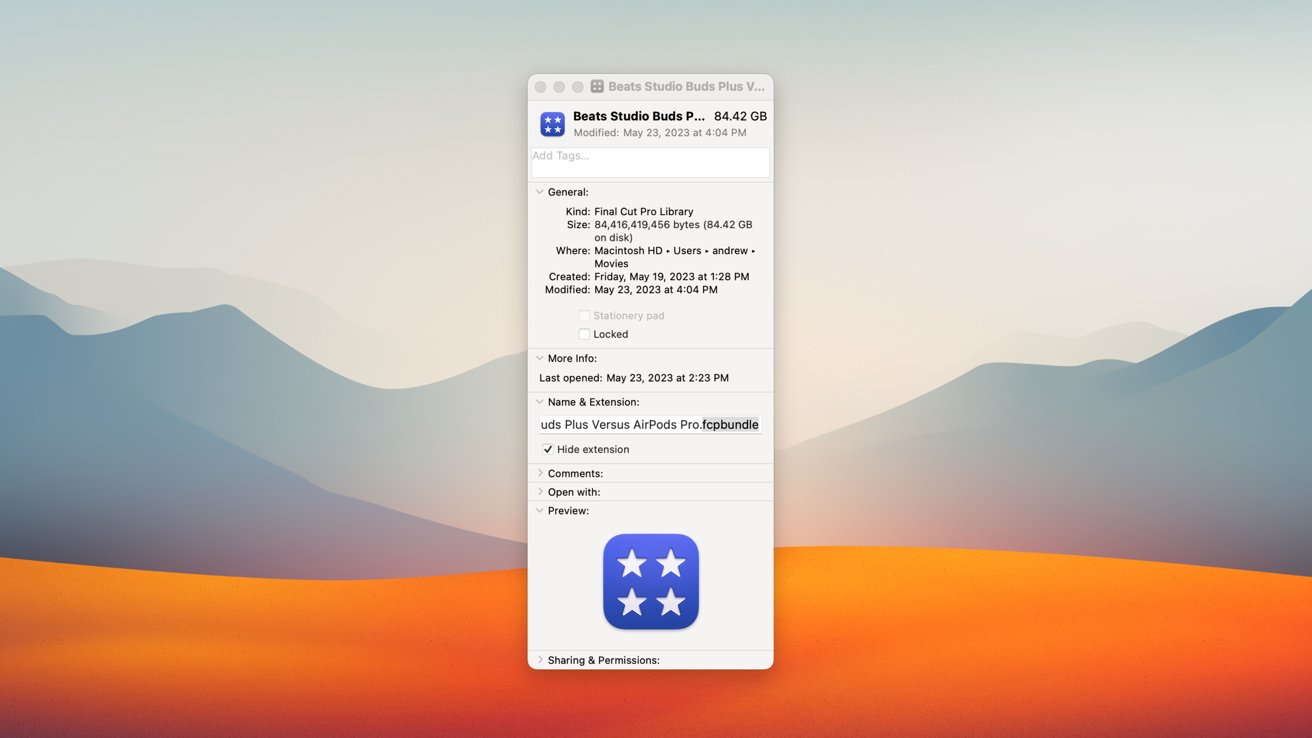
Final Cut Pro-Projekt-Bundle-Erweiterung auf dem Mac
Wie Hocking erklärt, verwendet Apple.fcpbundle für Final Cut-Projekte auf dem Mac, aber ein.fcpproj-Bundle auf dem iPad. Dieses.fcpproj-Bundle enthält die.fcpbundle-Datei.
So verschieben Sie ein Final Cut Pro-Projekt vom iPad auf den Mac und zurück
Wenn Sie auf Ihrem iPad beginnen, erstellen Sie darin ein neues Projekt von Final Cut Pro Bearbeiten Sie Ihr Projekt nach Bedarf. Tippen Sie auf die Schaltfläche Teilen, um Ihr Final Cut Pro für iPad-Projekt zu exportieren. AirDrop die Datei auf Ihren Mac Sie können die Datei in Final Cut Pro für Mac öffnen und weiter bearbeiten. AirDrop das Projektpaket von Ihrem Mac aus zurück auf Ihr iPad
So starten Sie ein Final Cut Pro-Projekt und öffnen es auf iPad
Das Starten eines Projekts auf Ihrem Mac und der Wechsel zum iPad ist komplizierter. Sie müssen die Ordnerstruktur mit zusätzlichen Dateien selbst erstellen.
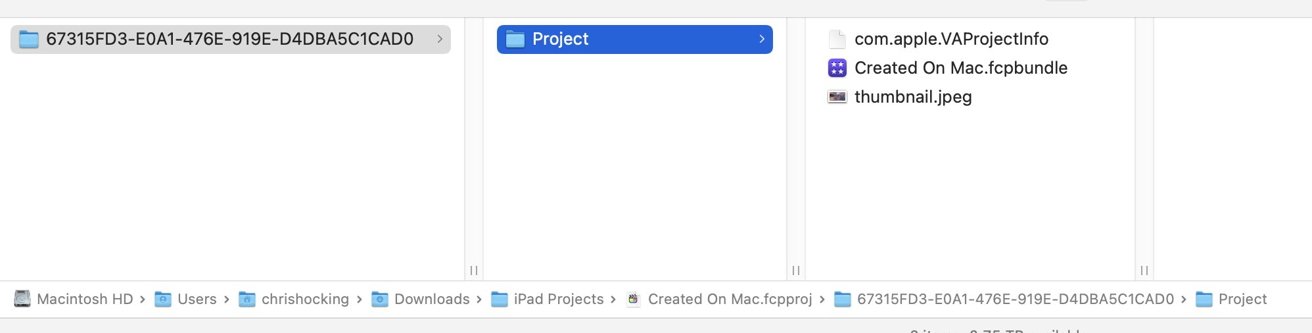
Erstellen des Ordnerstruktur für Final Cut Pro für iPad auf dem Mac
Hocking sagt, dass Sie Ihre eigene http://com.apple.VAProjectInfo-Metadatendatei erstellen müssen, die sich im umfassenden Projektordner befindet. Dazu kopieren Sie es aus einem bestehenden Projekt, bearbeiten es in einem Texteditor und ersetzen Sie den Projektnamen.
Zuletzt müssen Sie eine Miniaturansicht erstellen, die auf dem Startbildschirm angezeigt wird. Vorausgesetzt, Sie haben diese Dateien und die richtige Ordnerstruktur, können Sie die Datei per AirDrop auf Ihr iPad übertragen.
Einschränkungen und Überraschungen
Die Unterstützung für Mac-Projekte ist überraschend robust, da die meisten Mac-spezifischen Inhalte auf der Tablet-basierten App funktionieren.
Alle Projekte innerhalb einer Veranstaltung werden auf dem iPad angezeigt. Die meisten Texteffekte, Übergänge und Multicam-Clips werden ebenfalls angezeigt.
Einige Funktionen, wie z. B. Farbtafeln, werden angezeigt, können aber nicht auf dem iPad bearbeitet werden. Ausgewählte Bewegungsvorlagen und Effekte von Drittanbietern sind in ihrem aktuellen Zustand ebenfalls fehlerhaft.
Dies beweist, dass ein Wechsel zwischen Geräten möglich ist und dass Apple in Zukunft möglicherweise an der offiziellen Round-Tripping-Unterstützung arbeitet.
Plugins von Drittanbietern sind zwar derzeit nicht verfügbar, sollen aber bald verfügbar sein und ihre Fähigkeiten weiter erweitern. Trotz der begrenzten Markteinführung sieht die Zukunft von Final Cut Pro auf dem iPad vielversprechend aus.